硬件配置
小米WR30U是小米的联通专供路由器,不支持售后。也可以购买它的零售版的AX3000T,硬件配置完全一样。
主芯片:MT7981BA
射频芯片:MT7976CN
交换芯片:MT7931AE
存储:RAM 256MB ROM 128MB
开发平台:Flogic 820
准备工作
- 小米WR30U(AX3000T)一台
- Windows 10 PC 一台
- 网线一根
- MobaXterm等控制台工具
刷机过程
初始配置
路由器上电,PC通过wifi连接上路由器放出的信号(我这里是xiaomi_0342和xiaomi_0342_5G)。
在浏览器中登陆:http://192.168.31.1/init.html#/home,初始配置向导随意配置。
在“上网配置”中,做以下配置:
- 上网配置选择“DHCP”
- 使能“启动与智能网关无线配置同步”(会重启)
- WAN口选择,改为“固定WAN口”,1口为固定WAN口。
在PC上,打开控制面板-网络和 Internet-网络和共享中心-选择WLAN-点击属性-共享-勾选第一个允许-确认。这个时候路由器应该能连接网络,面板上的网络灯也会从黄灯变为蓝色。
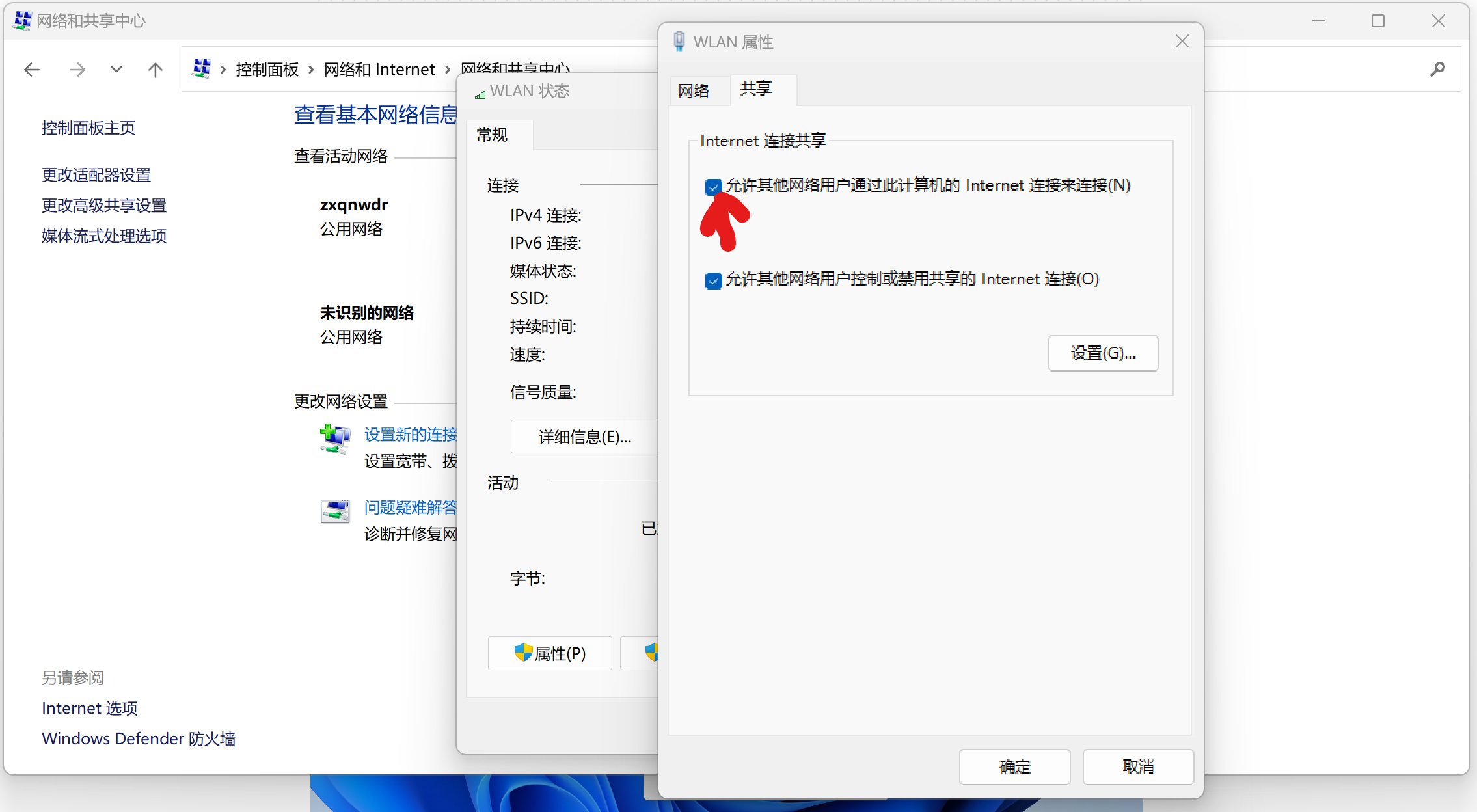
通过以上方式,路由器可以通过PC的网络来访问因特网,可以直接从网络上下载一些资源。但有时有一些鸡肋。原因是:PC要通过ssh来操作WR20U,就只能通过192.168.31.1这一wifi空口IP(ssh server只在这个接口上监听),但PC又同是要访问大网,wifi又不能连到WR20U放出的信号上,应该连到其它可访问大网的信号上。
解锁SSH
在PC上,安装pycryptodome工具,这是一个加解密库。
1 | pip install pycryptodome |
运行server_emulator.py脚本以解锁ssh
1 | python server_emulator.py |
出现Device information 和 finish 就完成了,现在 wr30 就打开了 ssh,默认的用户名是 root 密码是 admin。
此时断开网线,用wifi连接WR30U。用ssh root@192.168.31.1连接路由器。出现“ARE U OK”就算连接上了。
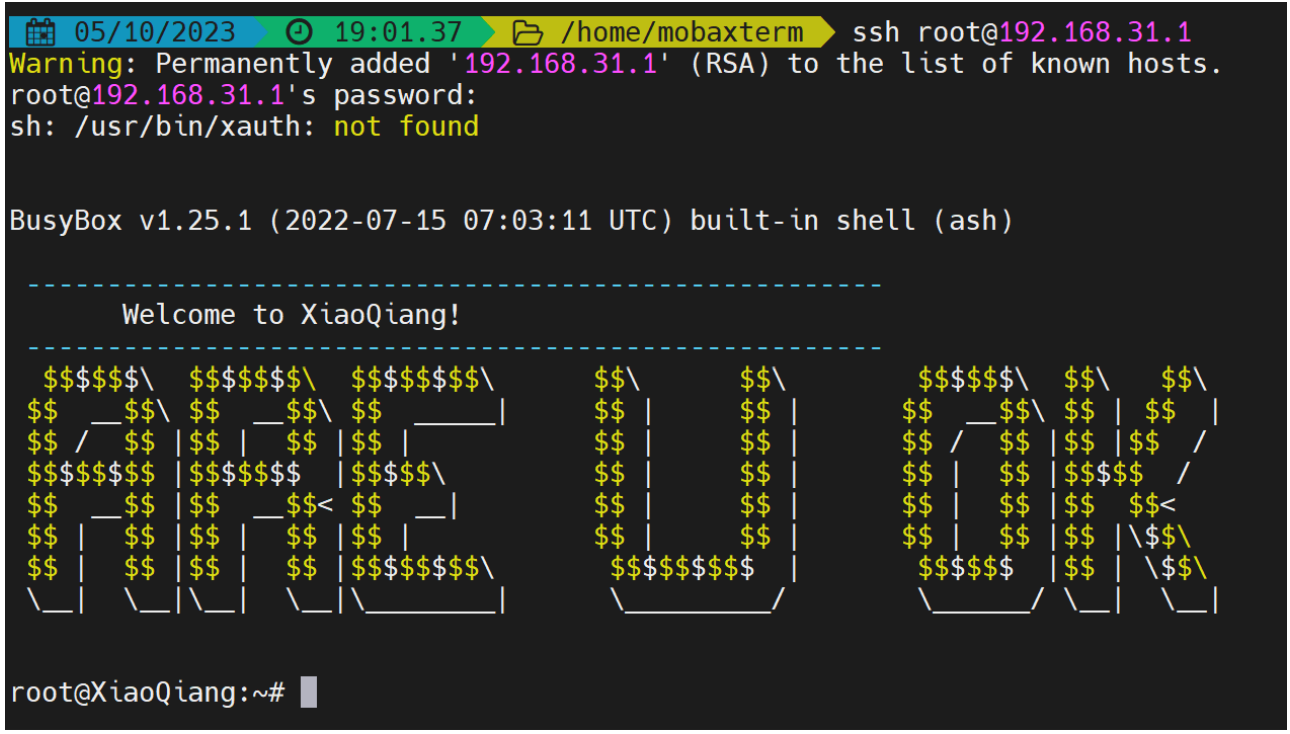
然后就可以通过ssh控制台操作设备了。
如果需要固化 ssh 可以执行以下命令(wr30u 需要联网)
curl -O https://cdn.jsdelivr.net/gh/lemoeo/AX6S@main/auto_ssh.sh chmod +x auto_ssh.sh uci set firewall.auto_ssh=include uci set firewall.auto_ssh.type='script' uci set firewall.auto_ssh.path='/data/auto_ssh/auto_ssh.sh' uci set firewall.auto_ssh.enabled='1' uci commit firewall```
刷写uboot
使用WinSCP把mt7981_xiaomi_wr30u-u-boot.fip文件拷贝到/tmp目录下,并执行:mtd write mt7981_xiaomi_wr30u-u-boot.fip FIP。

刷写主程序
路由器断电后,用针按住 reset 不放,再接上电源,等待 10s 左右松开,就能进入 uboot。电脑用网线和 wr30u 的网口1连接,电脑在网络设置里将以太网设置为静态。IP地址:192.168.1.2,子网掩码:255.255.255.0,浏览器打开192.168.1.1访问uboot后台。
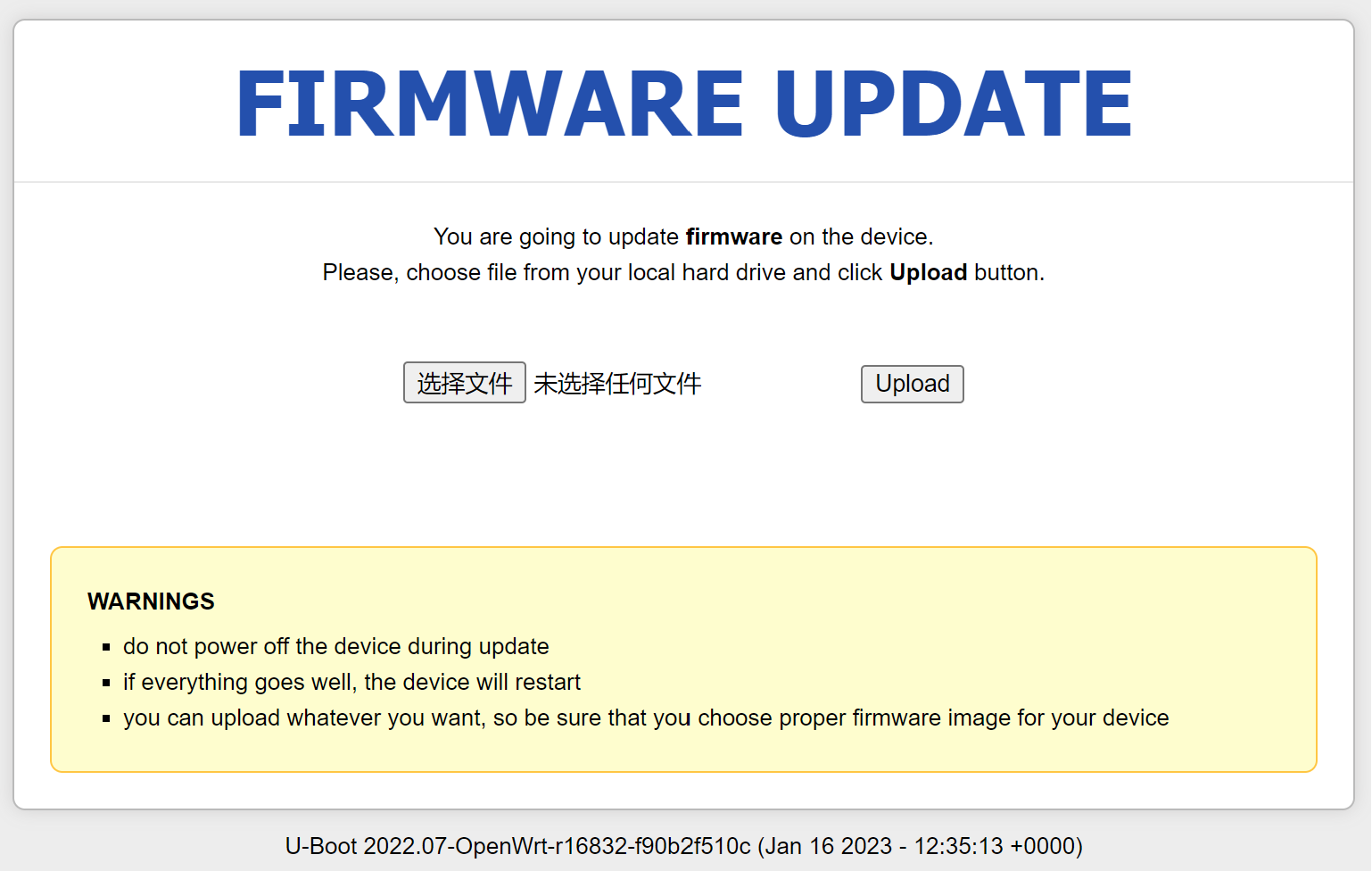
需要注意一点,uboot下的默认IP 192.168.1.1与许多家庭网络的网关一致,因此,为了避免冲突,连接WR30U的uboot下,建议断开大网连接,并使用浏览器的无痕模式。
现在选择下载好的openwrt主程序,upload 后 update 更新即可,刷写完成系统会重启进入 openwrt 的系统。
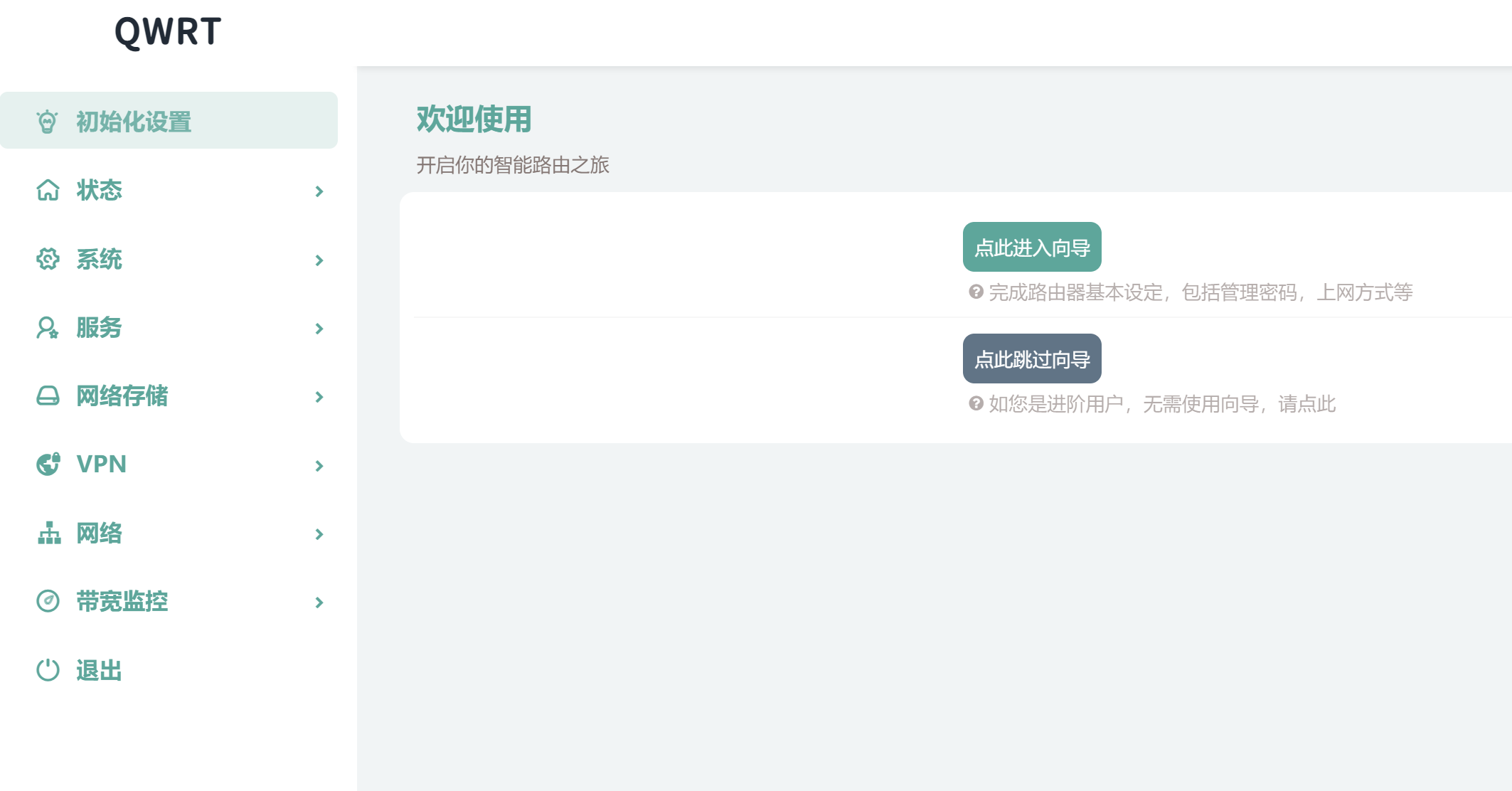
至此,xiaomi WR30U就刷机完成了。
新的系统默认 WiFi 是 QWRT,没有密码,后台是 192.168.1.1,默认用户名:root,密码:password。
默认IP 192.168.1.1与许多家庭网络的网关一致,因此,为了避免冲突,建议修改本地IP为192.168.8.1 。(网络-接口-LAN修改)
修改IP后,ssh root@192.168.8.1,密码password。可以进入openwrt后台环境。
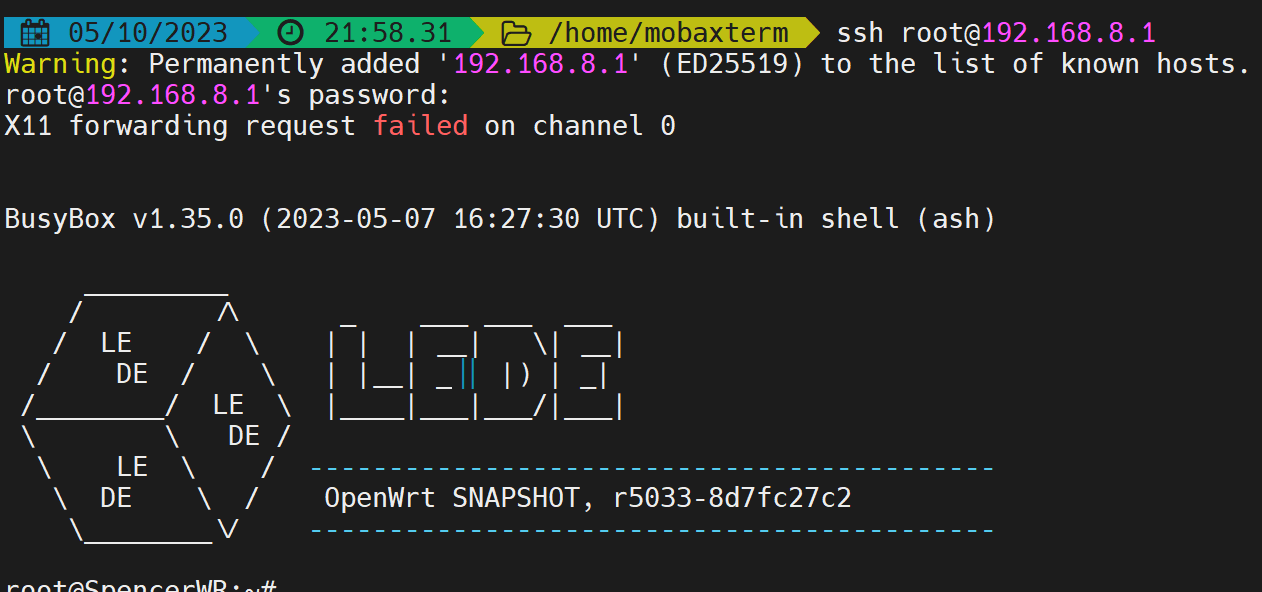
资源下载
- uboot:https://www.right.com.cn/forum/forum.php?tid=8260848&mod=viewthread
- 主程序固件:https://www.right.com.cn/forum/thread-8284824-1-1.html
- ssh开启python脚本:https://xs-upload.oss-cn-hangzhou.aliyuncs.com/openwrt/server_emulator.py
参考资料
- https://blog.qust.me/wr30u
- https://forum.openwrt.org/t/openwrt-support-for-xiaomi-ax3000ne/153769
- https://www.right.com.cn/forum/thread-8284824-1-1.html
- https://www.right.com.cn/forum/forum.php?tid=8260848&mod=viewthread